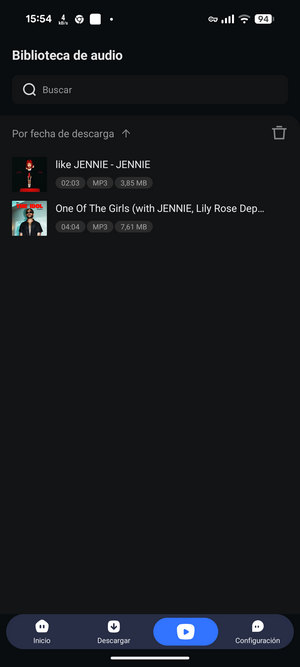- Descarga en lote canciones, álbumes, listas de reproducción, podcasts, radio y audiolibros de Spotify.
- Convierte canciones de Spotify a MP3, AAC, WAV y FLAC.
- Conserva el 100% de la calidad de sonido original y todos los metadatos con etiquetas ID3.
- Funciona con cuentas gratuitas y premium de Spotify.
- Personaliza el nombre y la organización de tus archivos descargados.
TuneCable Spotify Downloader para Android
![]() Consejos: TuneCable Spotify Downloader también está disponible para Windows y Mac. Consulta la guía del usuario para Windows o Mac aquí.
Consejos: TuneCable Spotify Downloader también está disponible para Windows y Mac. Consulta la guía del usuario para Windows o Mac aquí.
Parte 1. Descargar e instalar TuneCable Spotify Downloader para Android
Si aún no has instalado o comprado el potente TuneCable Spotify Downloader, haz clic en el botón de arriba para descargar el paquete de instalación o comprarlo ahora.
Paso 1. Ve al Centro de descargas de TuneCable. (O simplemente haz clic en el botón "Descargar" de arriba para obtener el paquete de instalación). Busca TuneCable Spotify Downloader. Haz clic para descargar el paquete de instalación de TuneCable Spotify Downloader para Android.
Paso 2. Una vez que el archivo se haya descargado, haz clic en "Abrir" en la esquina superior derecha.
Paso 3. Cuando aparezca el mensaje "¿Quieres instalar esta aplicación?", haz clic en "Instalar".
Nota: En algunos casos, aparecerá una ventana emergente sugiriendo un análisis de la aplicación. Simplemente ignórala y selecciona "Instalar sin analizar."
Paso 4. Después de unos momentos, TuneCable se instalará en tu teléfono Android. Solo haz clic en "Abrir" para iniciar el programa. Cuando abras la aplicación por primera vez, se te preguntará si deseas permitir que TuneCable Spotify Downloader te envíe notificaciones. Simplemente toca "Permitir".
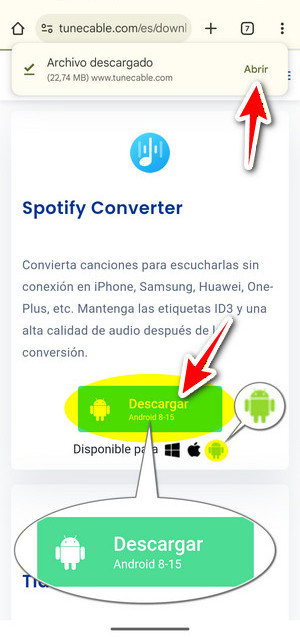
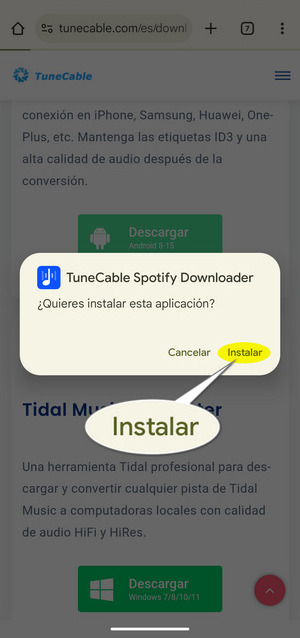
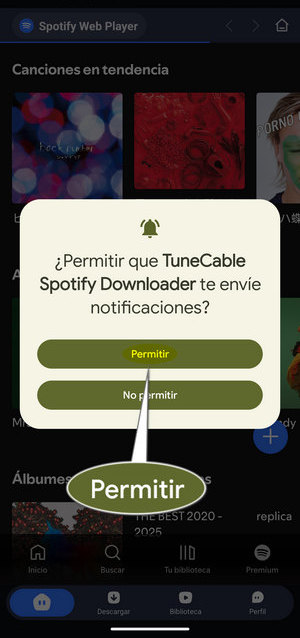
Nota: Puedes descargar canciones en segundo plano y usar otras aplicaciones libremente en tu teléfono. Recibirás una notificación cuando haya finalizado.
Parte 2. Iniciar sesión en TuneCable Spotify Downloader para Android
Paso 1. Haz clic en el botón "Perfil" y luego toca "Registrar".
Paso 2. Copia y pega el correo electrónico y el código de registro en el cuadro correspondiente, y luego haz clic en el botón "Registrar".
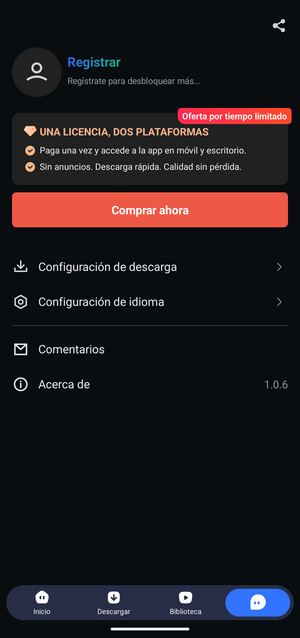
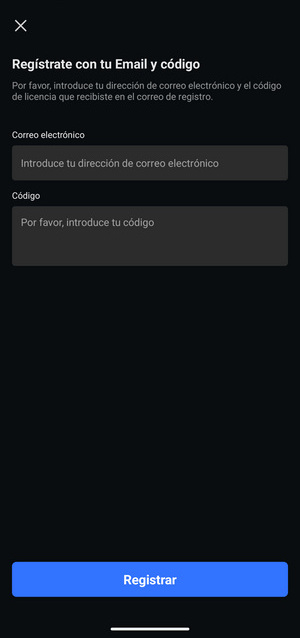
Nota: La información de registro distingue entre mayúsculas y minúsculas. Por favor, no agregues espacios al principio o al final de las palabras.
Parte 3. Convertir música de Spotify a MP3, AAC, WAV o FLAC
🎬 Guía en video: ¡Escucha música de Spotify sin conexión en Android en 2 minutos!
TuneCable Spotify Downloader admite la descarga de música desde el reproductor web de Spotify. Puedes descargar música en calidad original a alta velocidad de conversión con TuneCable. Sigue estos pasos para descargar canciones de Spotify:
Paso 1. Ejecuta TuneCable Spotify Downloader
Abre TuneCable Spotify Downloader. En la barra superior, toca "Iniciar sesión en Spotify".
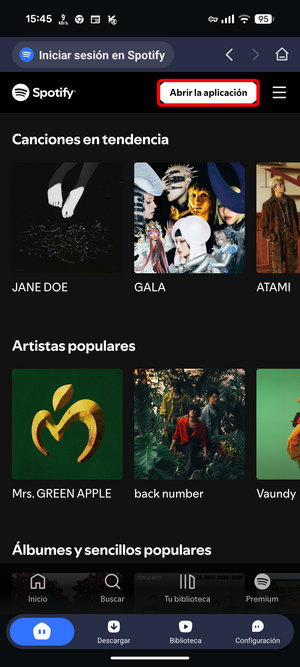
Paso 2. Configura las preferencias de TuneCable Spotify Downloader
Haz clic en "Perfil" en la barra del menú inferior y luego selecciona "Configuración de descarga". Aquí puedes establecer la ruta de salida, el formato de salida y la calidad de salida de los archivos de música. Además, al hacer clic en "Ruta de salida", también puedes personalizar la forma en que se organizan y guardan los archivos.
- Formato de salida: Original, MP3, AAC, WAV y FLAC
- Calidad de salida: 128kbps, 192kbps, 256kbps, 320kbps (disponible para MP3 y AAC) / 16 bit, 24 bit (disponible para WAV y FLAC)
- Ruta de salida: Según tu preferencia
- Salida organizada: Ninguna, Lista de reproducción, Artista, Álbum, Artista/Álbum, Álbum/Artista, Lista/Artista, Lista/Álbum
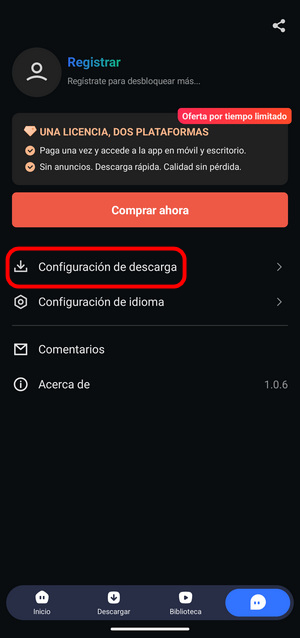
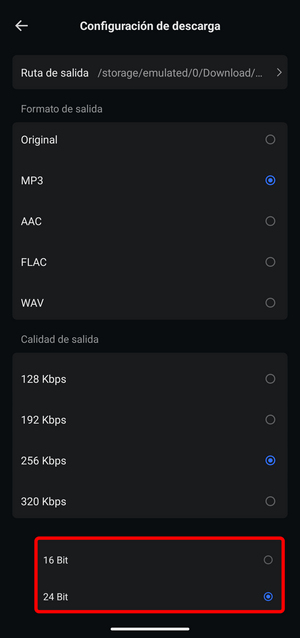
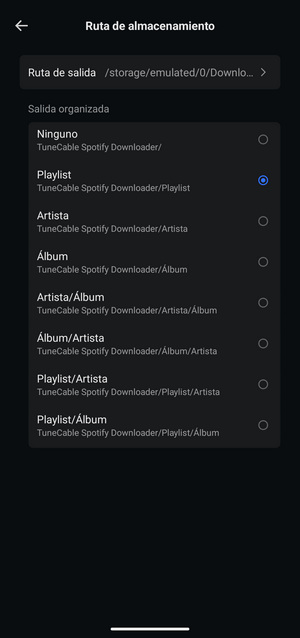
Paso 3. Selecciona las canciones de Spotify que deseas descargar
Vuelve a la página "Inicio" y abre cualquier lista de reproducción o álbum. Luego haz clic en el botón azul "+". TuneCable analizará las canciones de la página actual y te llevará a otra pantalla donde podrás seleccionar las pistas que quieras descargar. Después de marcar las canciones, haz clic en "Descargar".
Antes de iniciar la descarga, verifica el formato y la calidad de salida, luego haz clic en "Confirmar" para comenzar la descarga.
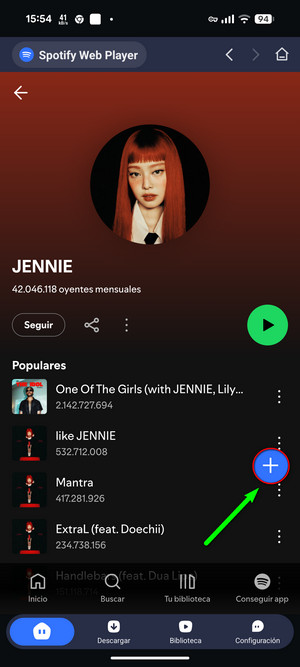
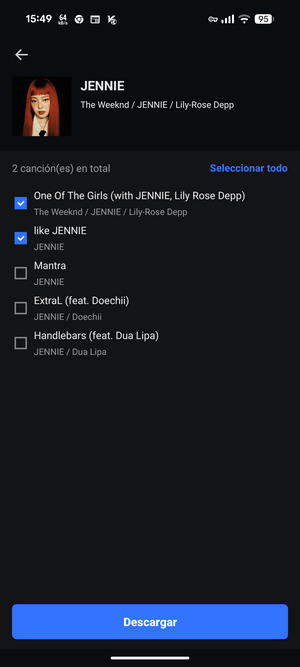
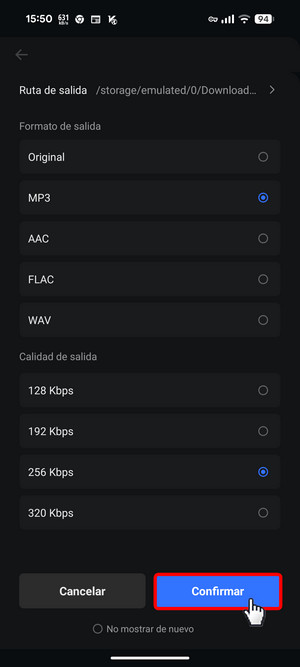
Paso 4. Verifica las canciones descargadas de Spotify
Después de que las canciones se descarguen, puedes ir a "Biblioteca" en la barra de menú inferior. Aquí podrás ver el historial de descargas y reproducir la pista descargada tocando el título de la canción.